1、打开项目,双击hibernate配置文件
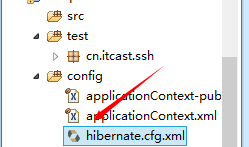
2、在弹出的设置界面中,选择【Confiiguration】,接着点击上方【use j蟠校盯昂dbc driver】,在下方的DB列表中点击右侧 【new】

3、进入创建界面,点击上方【Driver template】列表

4、在下方列表中选择我们需要创建的数据库比如mysql

5、接着输入数据库url地址已经用户名密码(和本地数据库一致)

6、在Driver jars列表中,点击右侧的【add jar】

7、在本地列表中找到数据库驱动jar包,将其添加成功

8、创建完毕,在下方DB浏览器里可以看到当前创建的数据库列表

